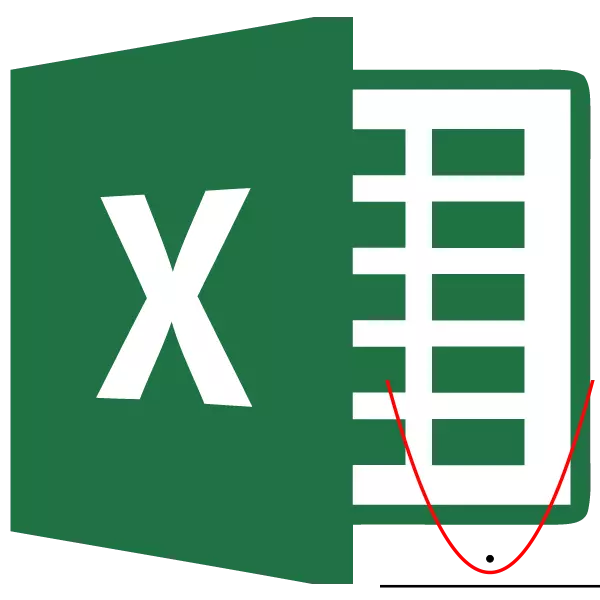
Ang pagtukod sa usa ka parabola usa sa mga naila nga operasyon sa matematika. Kanunay nga kini magamit dili lamang alang sa mga katuyoan sa syensya, apan usab sa praktikal nga praktikal. Atong mahibal-an kung giunsa ang paghimo niini nga pamaagi gamit ang Toolkit sa Aplikasyon sa Excel.
Paglalang sa Parabola
Ang Parabola usa ka graph sa quadratic function sa sunod nga tipo F (x) = AX ^ 2 + BX + C . Usa sa mga hinungdanon nga kabtangan mao ang kamatuoran nga ang Parabola adunay usa ka porma sa usa ka iskol sa symmetric nga gilangkuban sa usa ka hugpong sa mga puntos nga katumbas gikan sa direktor. Sa kadaghan, ang pagtukod sa Parabola sa excel nga palibot dili lahi sa pagtukod sa bisan unsang ubang grapiko sa kini nga programa.Paghimo usa ka lamesa
Una sa tanan, sa wala pa magpadayon sa pagtukod sa usa ka parabola, kinahanglan nga magtukod ka usa ka lamesa sa basehan nga kini himuon. Pananglitan, kuhaa ang graph sa function sa function f (x) = 2x ^ 2 + 7.
- Pun-a ang usa ka lamesa nga adunay mga kantidad nga X gikan -10 hangtod 10 sa Lakang 1. Mahimo kini nga mano-mano, apan dali alang sa kini nga mga katuyoan nga gamiton ang mga instrumento sa pag-uswag. Aron mahimo kini, sa una nga selda sa kolum nga "X" Gisulod namon ang kantidad "-10". Pagkahuman, kung wala kuhaa ang pagpili gikan sa kini nga selyula, adto sa tab nga "balay". Gi-klik namon ang button nga "Progression", nga gi-post sa pag-edit sa grupo. Sa gi-aktibo nga lista, pagpili sa posisyon nga "pag-uswag ...".
- Ang pagpaaktibo sa bintana sa pag-adjust sa pag-adjust sa pag-adjust gi-aktibo. Sa "lokasyon" nga block, ang butones kinahanglan nga ma-organisar sa posisyon nga "sa mga kolum", tungod kay ang serye nga "x" gibutang sa kolum nga kinahanglan nga ibutang ang switch sa "sa mga linya" posisyon. Sa "Type" block, ibilin ang switch sa posisyon sa aritmetika.
Sa kapatagan nga "lakang", gisulod namon ang numero nga "1". Sa kapatagan nga "limitasyon sa limitasyon" Ipasabut ang numero nga "10", ingon nga giisip namon ang X range gikan sa -10 hangtod 10 nga gilakip. Pagkahuman i-klik ang button nga "OK".
- Pagkahuman sa kini nga aksyon, ang tibuuk nga kolum nga "X" mapuno sa datos nga kinahanglan namon, nga mao, ang mga numero sa gikan sa -10 hangtod sa 10.
- Karon kinahanglan naton pun-on ang kolum nga "F (x)". Aron mahimo kini, base sa ekwasyon (F (x) = 2x ^ 2 + 7), kinahanglan naton nga mosulod sa usa ka ekspresyon sa sunod nga modelo sa mosunod nga layout:
= 2 * x ^ 2 + 7
Hinuon imbes ang kantidad sa X gipulihan namon ang adres sa una nga selyula sa kolum nga "X", nga among napuno. Busa, sa among kahimtang, ang ekspresyon magakuha sa porma:
= 2 * A2 ^ 2 + 7
- Karon kinahanglan namon kopyahon ang pormula ug alang sa tibuuk nga ubos nga bahin sa kini nga kolum. Gihatag sa mga nag-unang kabtangan sa Excel, kung ang pagkopya sa tanan nga mga kantidad sa X igahatag sa katugbang nga mga cell cells "f (x)" awtomatiko. Aron mahimo kini, gibutang namon ang cursor sa ubos nga tuo nga suok sa selyula, diin ang pormula nga gibutang na, nga natala sa us aka una pa. Ang cursor kinahanglan nga mabag-o sa usa ka timaan sa pagpuno, nga adunay usa ka gamay nga krus. Pagkahuman sa pagkakabig, pag-clamp ang wala nga button sa mouse ug ibira ang cursor hangtod sa katapusan sa lamesa, dayon buhian ang buton.
- Sama sa imong nakita, pagkahuman sa kini nga aksyon, ang kolum nga "F (x)" mapuno usab.
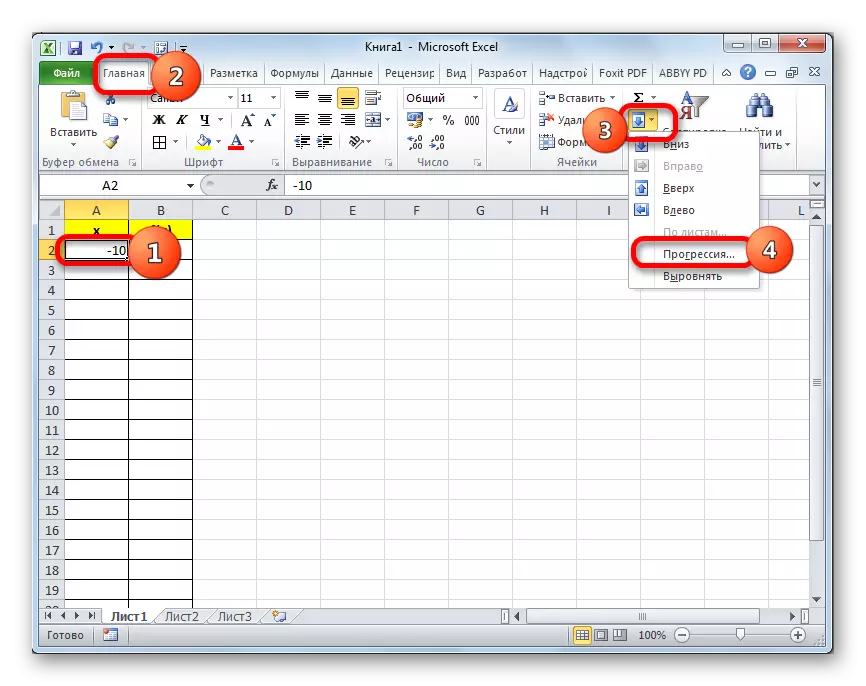
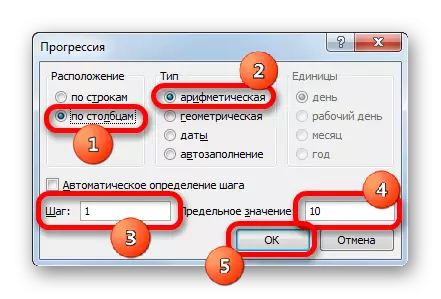
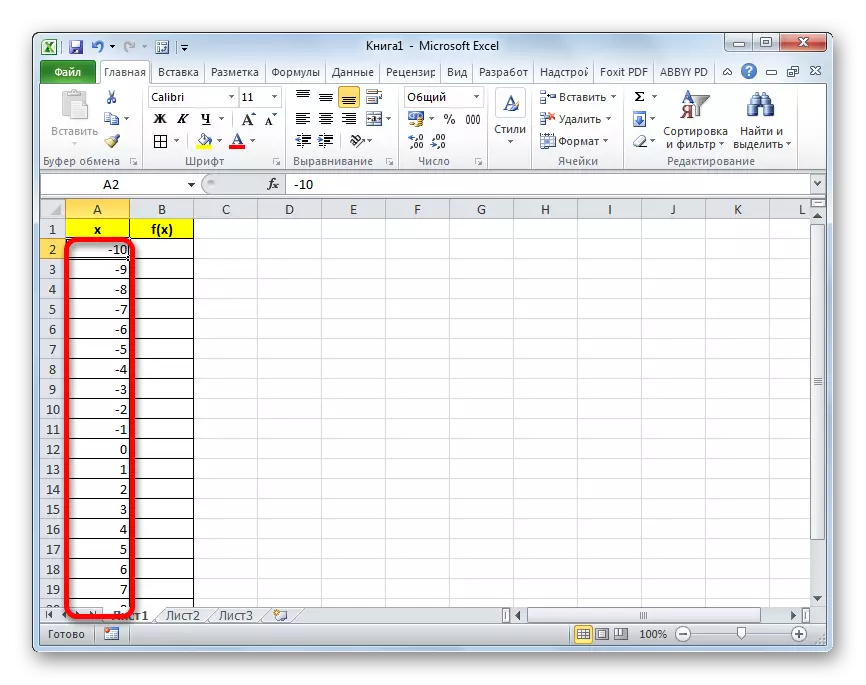
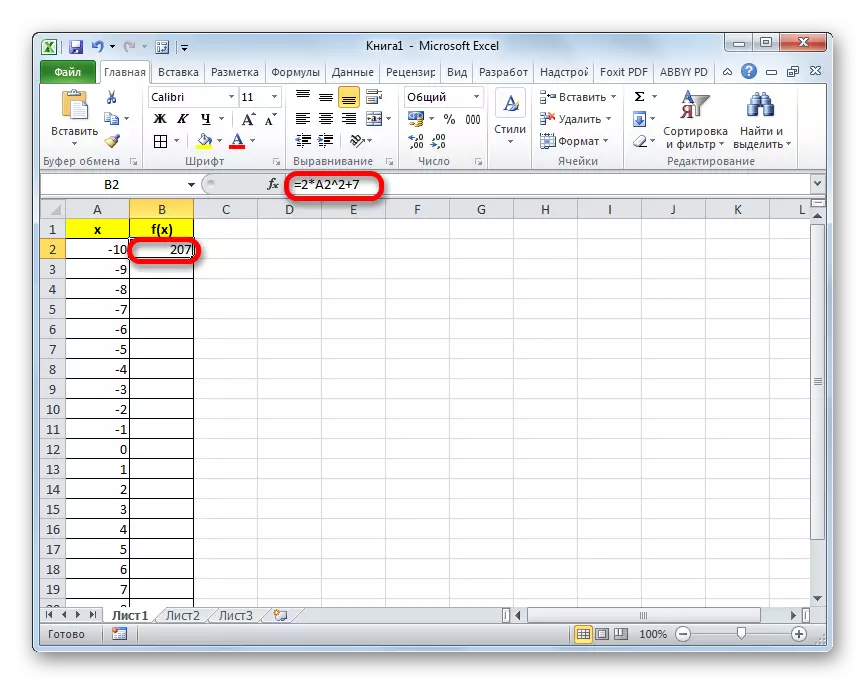
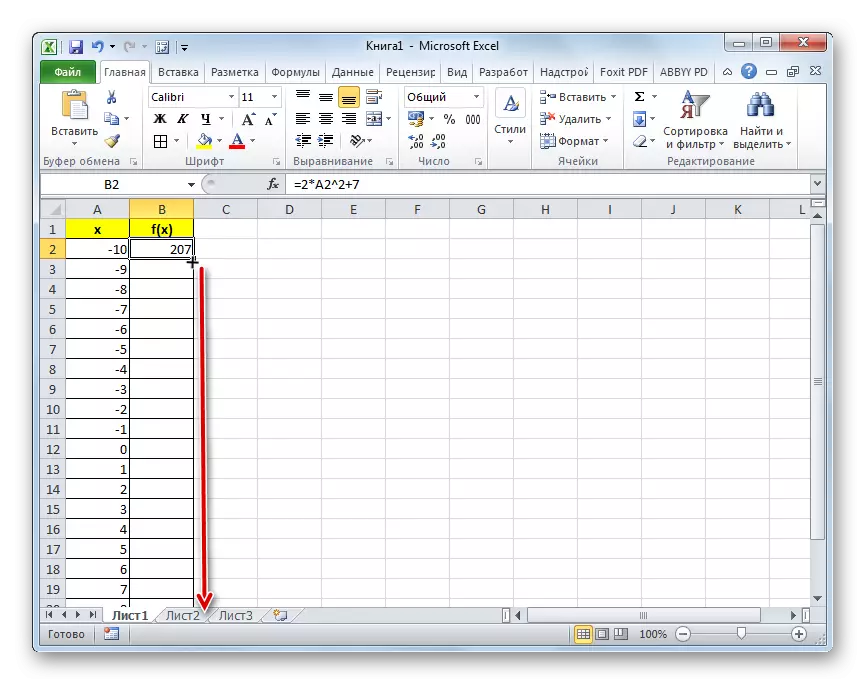
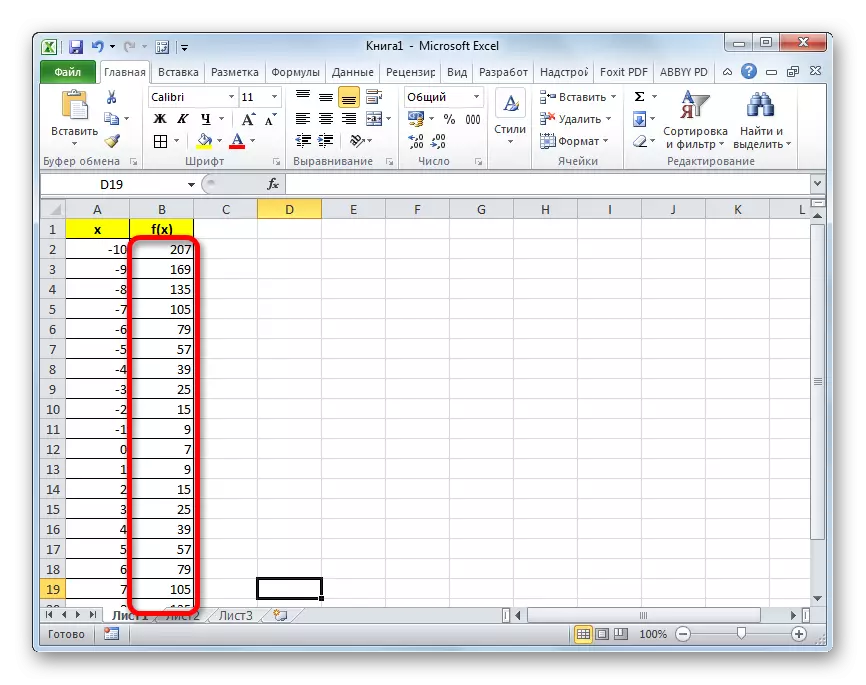
Sa kini nga pagporma, ang lamesa mahimong ikonsiderar nga nahuman ug molihok nga direkta sa pagtukod sa iskedyul.
Leksyon: Giunsa Paghimo AutoComplete sa Pagkadestiyero
Mga Graphics sa Pagtukod
Sama sa nahisgutan na sa ibabaw, karon kinahanglan naton nga magtukod usa ka iskedyul.
- Pilia ang lamesa nga adunay cursor pinaagi sa paghawid sa wala nga mouse button. Mobalhin sa tab nga "Pagsulud". Sa tape sa "tsart block" pag-klik sa "Play" nga buton, tungod kay kini kini nga klase nga grapika nga labing angay alang sa pagtukod sa usa ka parabola. Apan dili kana tanan. Human ma-klik ang button sa ibabaw, ang usa ka lista sa mga puntos sa mga diagramen sa punto abli. Pagpili usa ka punto nga diagram nga adunay mga marker.
- Ingon sa nakita naton, pagkahuman sa kini nga mga aksyon, gitukod ang parabola.

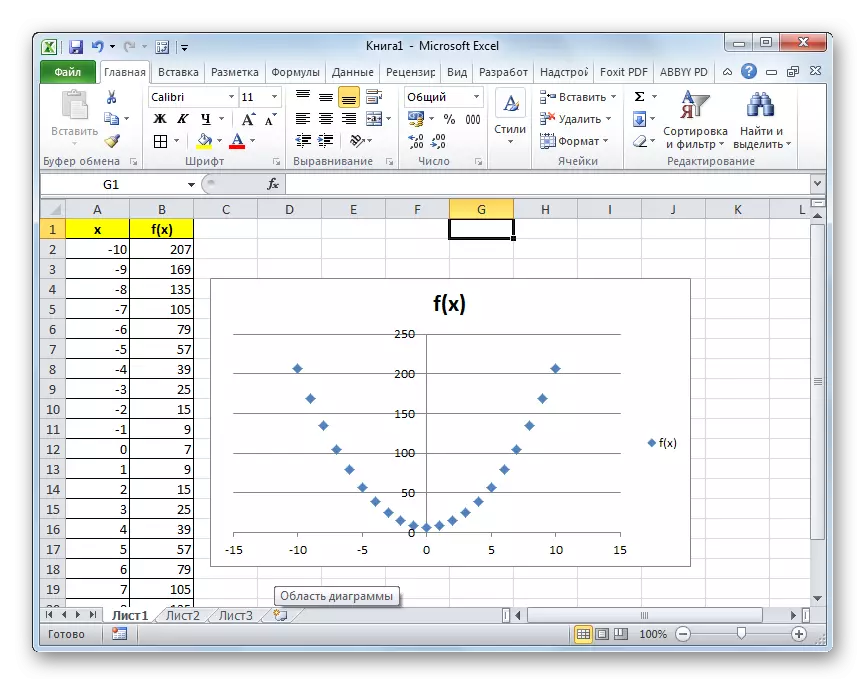
Leksyon: Giunsa paghimo ang usa ka tsart sa pagkadestiyero
Tsart sa pag-edit
Karon mahimo nimong i-edit ang sangputanan nga iskedyul.
- Kung dili nimo gusto ang Parabola nga ipakita sa porma sa mga puntos, ug adunay usa ka mas pamilyar nga pagtan-aw sa kurbada sa linya, nga nagkonektar kini nga mga punto, i-klik ang bisan kinsa sa kanila nga husto-pag-klik. Gibuksan ang menu sa konteksto. Dinhi kinahanglan nimo nga pilion ang butang nga "Pag-usab sa klase sa diagram alang sa usa ka laray ...".
- Gibuksan ang bintana sa bintana sa bintana. Pilia ang ngalan nga "Spot sa hapsay nga mga kurbada ug mga timaan." Pagkahuman sa gipili, i-klik ang "OK" nga butones.
- Karon ang tsart sa Parabola adunay mas pamilyar nga hitsura.
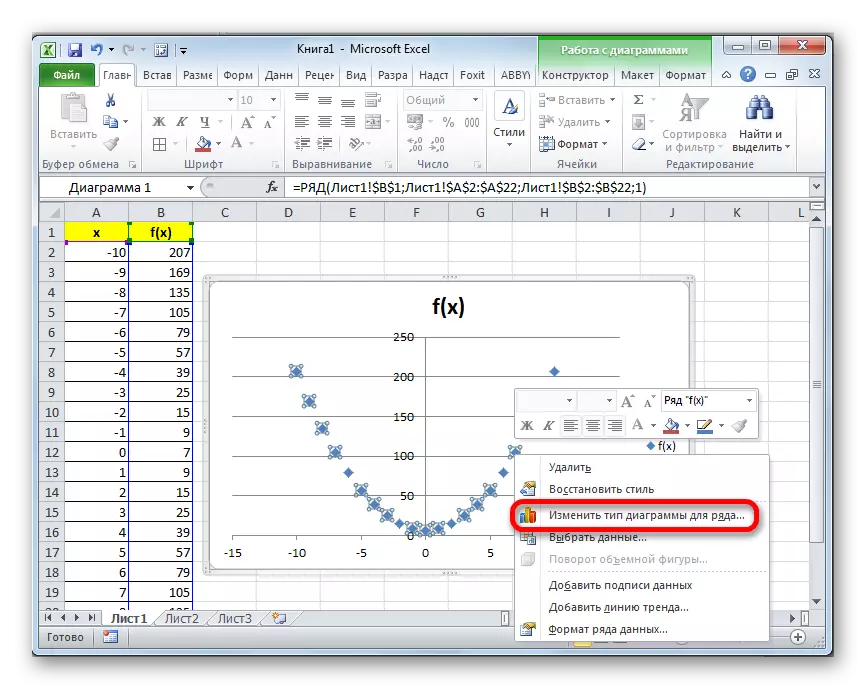
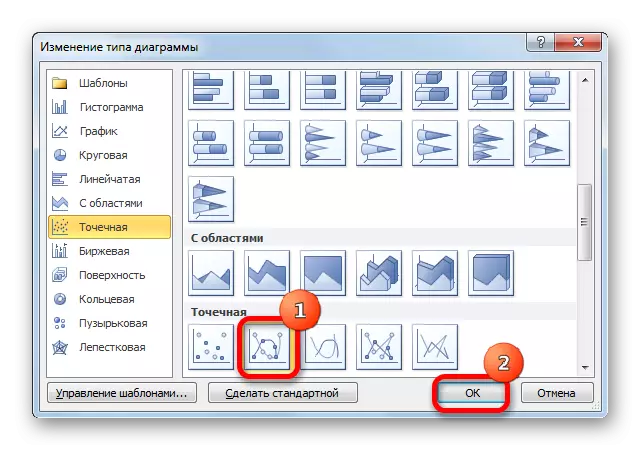
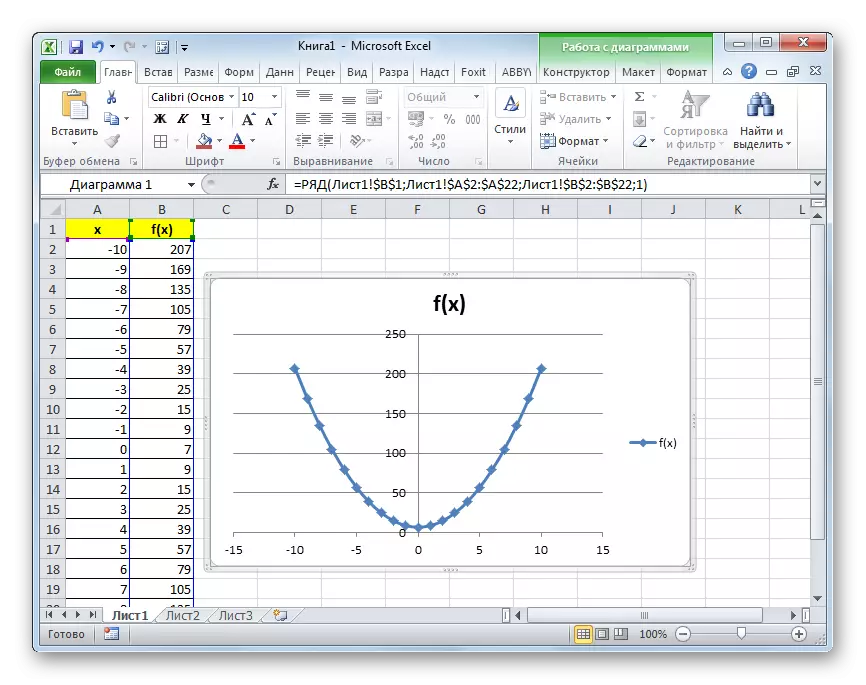
Gawas pa, mahimo ka makahimo bisan unsang uban nga mga matang sa pag-edit sa nadawat nga parabola, lakip ang pagbag-o sa ngalan niini ug mga ngalan sa mga wasay. Kini nga mga makadawat sa pag-edit dili molapas sa mga limitasyon sa paglihok aron magtrabaho sa Excel nga adunay mga diagram sa ubang mga espisye.
Leksyon: Giunsa pagpirma ang Axis sa tsart sa Excel
Sama sa imong nakita, ang pagtukod sa usa ka parabola sa Excel dili magkalainlain sa pagtukod sa lain nga klase sa graph o tsart sa parehas nga programa. Ang tanan nga mga aksyon gihimo base sa usa ka gitakda nga lamesa. Gawas pa, kinahanglan nga hunahunaon nga ang punto nga tipo sa tsart labing angay alang sa pagtukod sa usa ka parabola.
